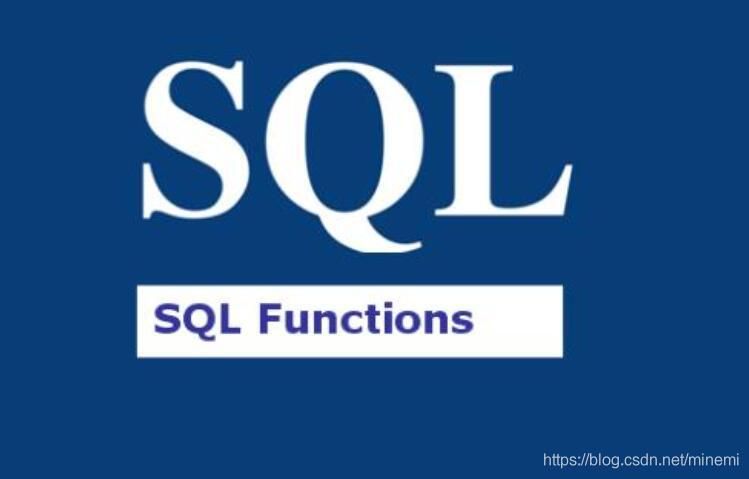若 win8 输入法无法调出,原因可能是:输入法服务未启用输入法语言包未安装输入法快捷键冲突输入法设置不正确系统文件损坏可尝试以下办法解决:启动输入法服务安装输入法语言包检查并更改快捷键检查并调整输入法设置修复系统文件

Win8输入法调不出来怎么办?
原因及解决方法:
1. 输入法服务未启用
- 按下“Win + R”打开运行窗口,输入“services.msc”并回车。
- 在“服务”窗口中找到“输入法编辑器服务”,双击打开。
- 将启动类型设置为“自动”,并点击“启动”按钮。
2. 输入法语言包未安装
- 打开“控制面板”> “区域和语言”。
- 点击“语言”选项卡,然后点击“添加语言”。
- 选择要添加的语言,并确保已安装该语言的输入法。
3. 输入法快捷键冲突
- 按下“Win + I”打开设置窗口。
- 点击“时间和语言”> “语言”> “输入法”。
- 检查是否存在与其他快捷键冲突的输入法快捷键。
- 更改冲突快捷键或禁用冲突程序。
4. 输入法设置不正确
- 按下“Win + X”打开快捷菜单,选择“控制面板”。
- 点击“区域和语言”> “语言”> “更改键盘或其他输入法”。
- 检查输入法设置是否正确,并根据需要进行调整。
5. 系统文件损坏
- 通过管理员身份打开命令提示符。
- 输入“sfc /scannow”并回车。
- 系统将扫描并修复损坏的文件。
如果以上方法都无法解决问题,建议重置计算机或联系微软技术支持。